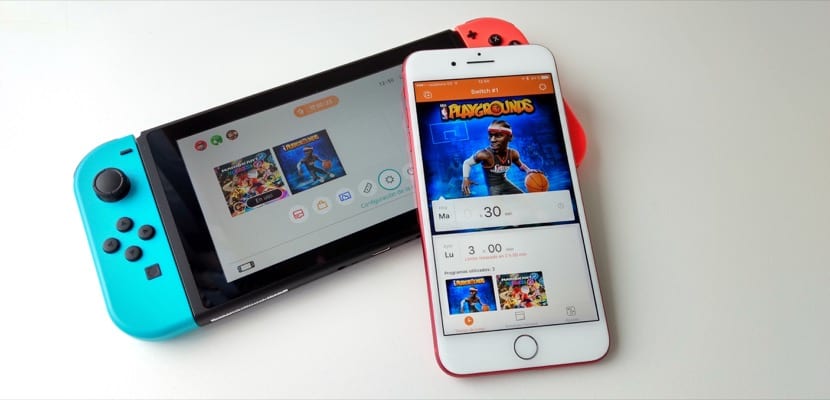
Nintendo Switch telah menjadi konsol permainan bergaya dan salah satu hadiah yang paling banyak diminta oleh kanak-kanak (dan bukan begitu kanak-kanak). Sebagai tambahan kepada konsep revolusi konsol ruang tamu dan ruang tamu, dan alat kawalan asalnya, Nintendo telah mengambil perhatian yang baik dari saat pertama Kita dapat mengawal masa ibu bapa sepanjang masa anak-anak kita menghabiskan bermain konsol video, di mana permainan yang mereka habiskan pada waktu itu dan bagaimana mereka menggunakan fungsi sosial Nintendo Switch.. Kami dapat melakukan ini berkat aplikasi yang ada untuk iOS dan Android, dan di sini kami menerangkan apa yang dapat kami lakukan dengan mereka dan bagaimana ia dapat dikonfigurasi.
Aplikasi di App Store dan Google Play
Nintendo menginginkan aplikasi Parental Control-nya tersedia untuk semua orang, dan itulah sebabnya kami dapat menjumpainya di kedai aplikasi Apple dan Google. Ini adalah aplikasi yang benar-benar percuma, dan sekiranya aplikasi untuk peranti iOS, ia adalah universal, sah untuk iPhone dan iPad. Anda boleh memuat turunnya dari pautan berikut. Sekiranya anda mahukan versi Android, anda boleh memuat turunnya dari di sini.
Cara menambah Nintendo Switch anda
Setelah aplikasi dimuat turun, perkara pertama yang harus kita lakukan ialah membuat akaun Nintendo, yang benar-benar percuma dan pantas. Akaun itu akan menjadi yang dikaitkan dengan aplikasi kawalan ibu bapa, dan tidak semestinya sama dengan yang anda tambahkan pada Nintendo Switch. Saya secara peribadi mengesyorkan agar anda menambahkan akaun Nintendo anda ke konsol permainan dan anak-anak membuat akaun anak yang berkaitan dengan akaun utama anda. Semua yang boleh anda lakukan pautan ini sangat cepat. Akaun itu akan menjadi akaun yang akan anda gunakan untuk pembelian anda di kedai Nintendo (tidak wajib menambahkan kad jika anda tidak membuat pembelian)
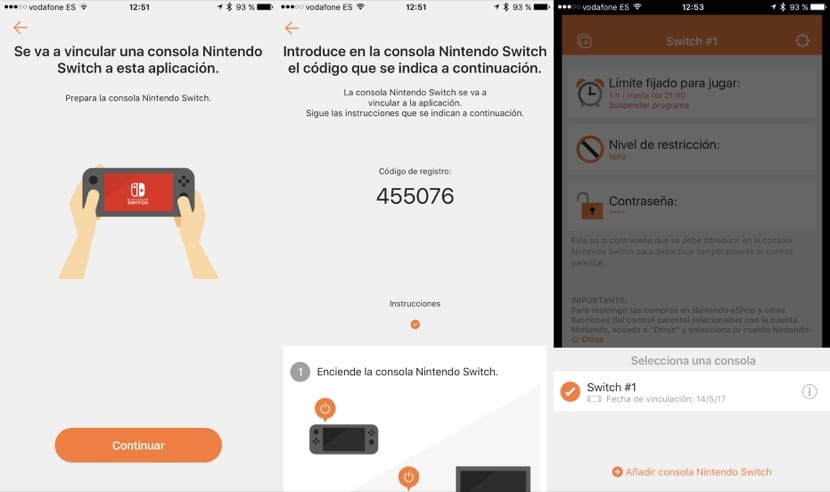
Menambah konsol permainan sangat mudah, dan anda hanya perlu memasukkan kod yang sama pada Nintendo Switch seperti yang ditunjukkan dalam aplikasi untuk iOS dan Android. Anda juga boleh menambahkan beberapa konsol permainan, dan semuanya akan tetap dikaitkan dengan akaun anda dan akan diuruskan dari aplikasi yang sama. Penyegerakan antara konsol permainan dan aplikasi dari saat ini hampir seketika, dan perubahan yang anda buat mulai sekarang dalam aplikasi akan tercermin dalam konsol permainan dalam waktu kurang dari satu detik.
Menetapkan sekatan
Mulai sekarang dari aplikasi Anda boleh mengawal masa yang dimainkan oleh semua pengguna yang mengambil konsol permainan, di mana permainan yang mereka habiskan pada waktu itu, dan mengehadkan permainan yang boleh dimainkannya mengikut usia, sebagai tambahan kepada pilihan lain seperti penggunaan sembang, dll. Semua ini dari aplikasi ini melalui menu yang ditawarkan kepada anda.
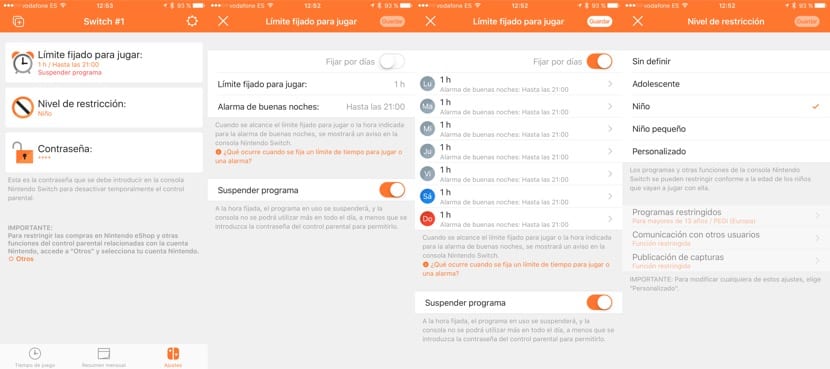
Pilihan konfigurasi cukup luas, dapat mengehadkan waktu di mana konsol permainan dapat dimainkan secara global atau hari demi hari, jika kita ingin mempunyai sedikit lebih banyak waktu untuk menikmatinya pada hujung minggu. Kita bahkan boleh menetapkan waktu untuk tidur, semasa ketibaan yang tidak masalah jika mereka masih mempunyai masa yang ada. Setelah anda mencapai had kuantiti atau had tidur, Kita dapat memilih apakah kita hanya mahu peringatan muncul atau jika kita mahu aplikasi yang mereka gunakan digantung secara langsung.
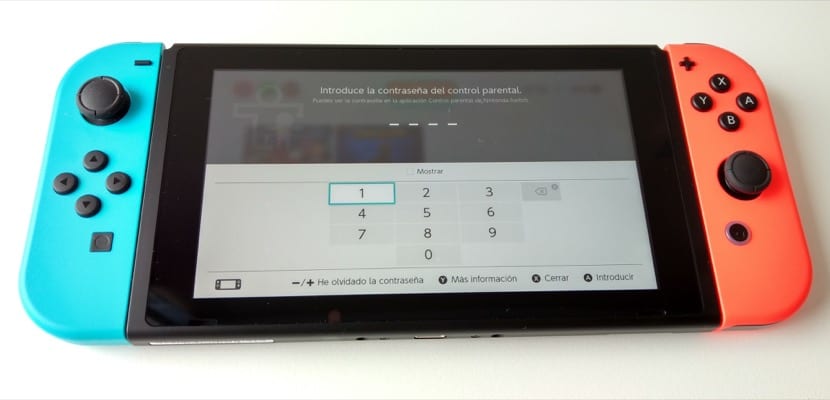
Batasan umur berfungsi dengan cara yang sangat serupa dengan sekatan iOS, sebagai contoh, hanya membenarkan aplikasi yang diklasifikasikan di bawah had umur yang telah kami tetapkan. Sebagai tambahan, setiap usia mempunyai batasan yang berkaitan dalam topik seperti penggunaan sembang atau penerbitan di rangkaian sosial. Walau apa pun Kami sentiasa boleh melewati sekatan ini dengan memasukkan kata laluan peribadi kami, yang merupakan kod 4 digit yang kami juga konfigurasikan dari aplikasi itu sendiri dan hanya itu yang perlu kami ketahui.
Maklumat dan kawalan berguna untuk si kecil
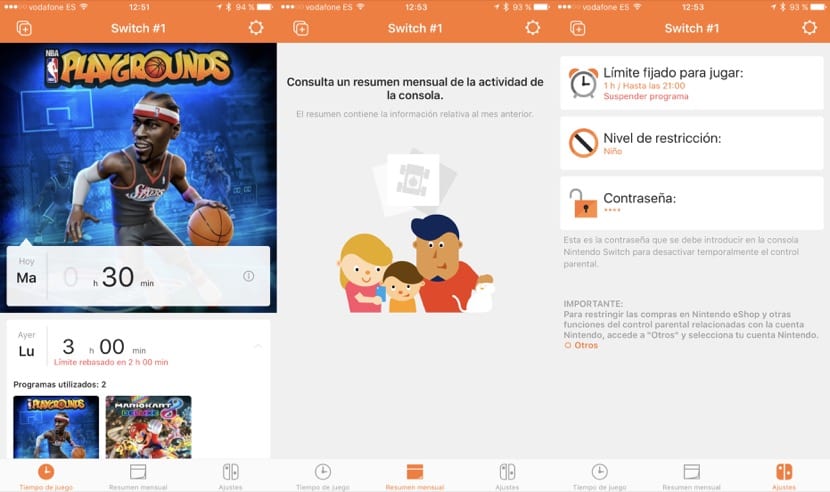
Kami bercakap mengenai aplikasi kawalan ibu bapa yang mesti dikonfigurasi dan digunakan oleh setiap orang bergantung pada usia anak mereka dan kemampuan anak itu sendiri untuk bertanggungjawab terhadap penggunaan yang mereka berikan kepada Nintendo Switch. Selalu lebih baik bagi pengguna itu sendiri untuk menetapkan sekatannya sendiri, tetapi ini sangat rumit ketika kita bercakap mengenai anak-anak kecil bahawa dalam banyak kesempatan mereka tidak tahu dari mana mereka mendapatkan atau akibat dari apa yang mereka lakukan. Maklumat dan sekatan digabungkan dalam aplikasi yang ternyata menjadi pelengkap yang ideal untuk konsol permainan ini dan yang setiap kita mesti gunakan dengan cara yang paling sesuai untuk kebolehan dan usia anak-anak kita.
